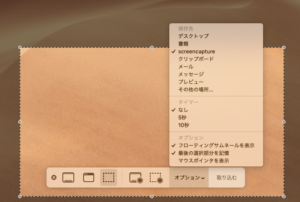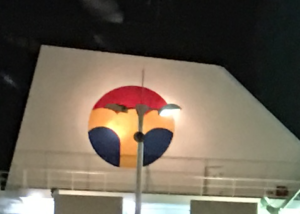パソコンからdocomo Wi-Fiにつなぎたい場合、「docomo Wi-Fi月額300円プラン」を契約することでスマホと同じようにカフェなどdocomo Wi-Fiのサービスエリアで無線LANに接続することができるようになります。
便利なので使っているのですが、たまに「二重ログインはできません」というやっかいなエラーがでる時があります。
今回ドコモのサポートに電話しながら問題が解決できたので、その解決方法を紹介します。
現象
いつものようにSSID:0000docomoに接続するとログイン画面がでるので、ユーザーID・パスワードを入力してログインすると、こんな画面がでるときがあります。
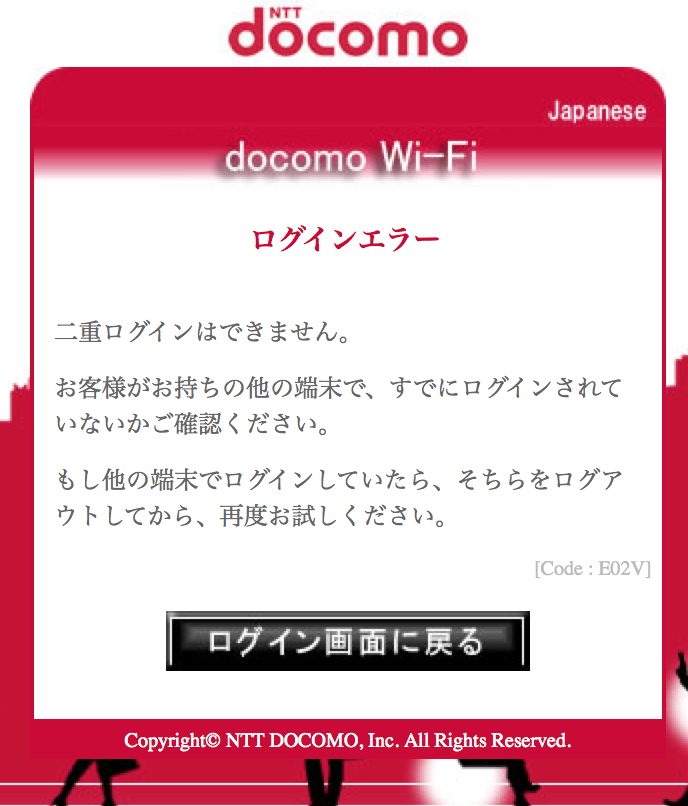
二重ログインはできません・・・いや、してませんが(笑)
このエラーがよくでるんです。
契約確認
契約できているかMy Docomoページから確認します。

また、接続するログインID・パスワードもMy Docomo内の「docomo Wi-Fi設定の確認・変更」で確認しておきます。
解決方法
解決方法ですが、ログアウトのURL「logout.m-zone.jp」を直接実行するとかいう解決策もググったらでてきたのですが、私の場合はそれでもうまくいかず。
そこでサポートの方とも電話でやりとりしてログアウトのURLから始まって最終的に解決した方法は次の通り。
まずスマホ(iPhoneでもAndroidでもなんでもOK)で操作します。
(1)スマホで0000docomoに接続
(2)docomo Wi-Fiのログイン画面で月額300円プランのログインID・パスワードを入力
(3)ログインが成功した後に表示されるページでログアウトボタンをクリック
ここからはPCで操作します。
(4)PCで0000docomoに接続
(5)docomo Wi-Fiのログイン画面で月額300円プランのログインID・パスワードを入力
(6)ログインが成功すれば問題解決!
私はこの流れで無事ログインすることができるようになりました。
外で無線LAN使う機会がよくあったり、しばらく使わなかったりする時があったりでこの手順をすぐ忘れてしまうのですが、これでも「二重ログインはできません」の苦痛とはおさらばできそうです。